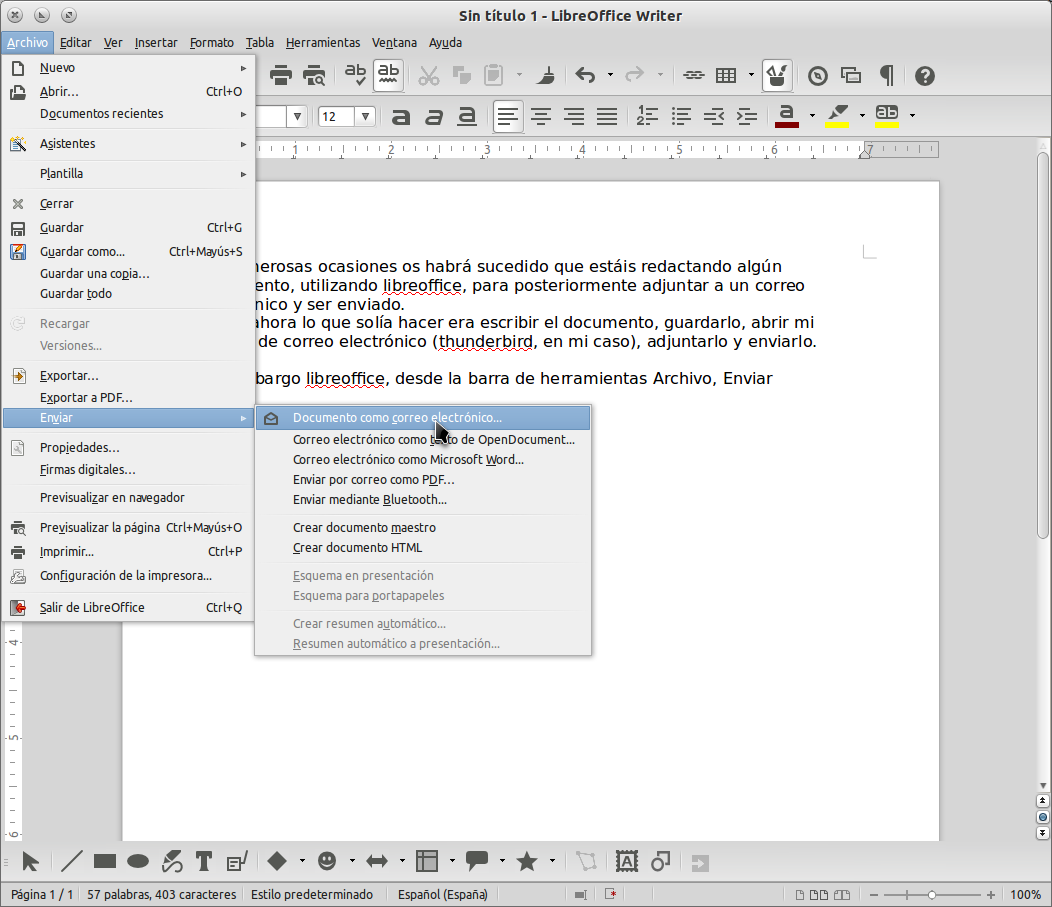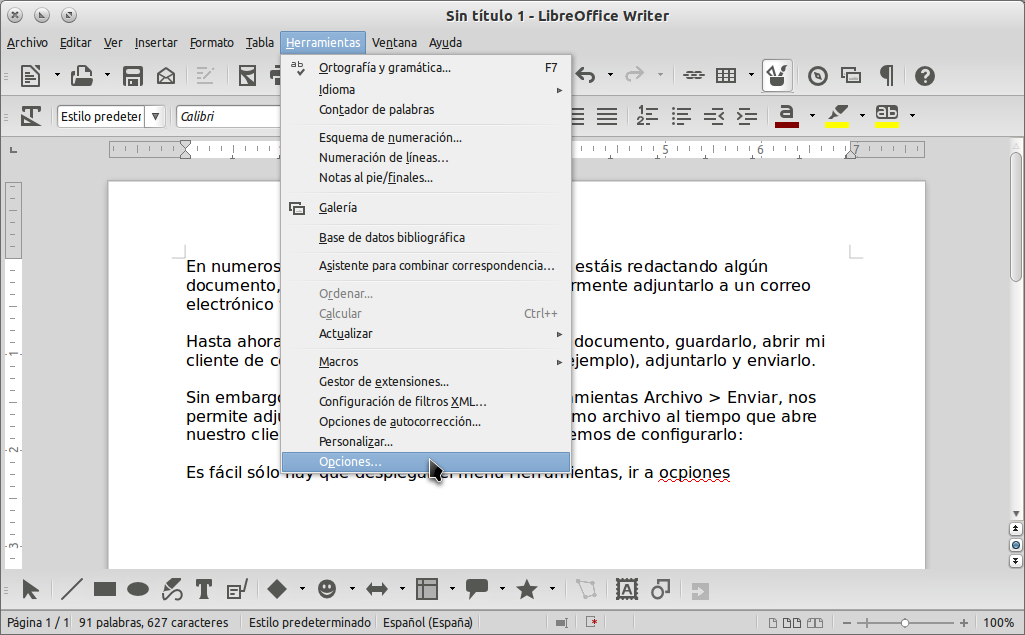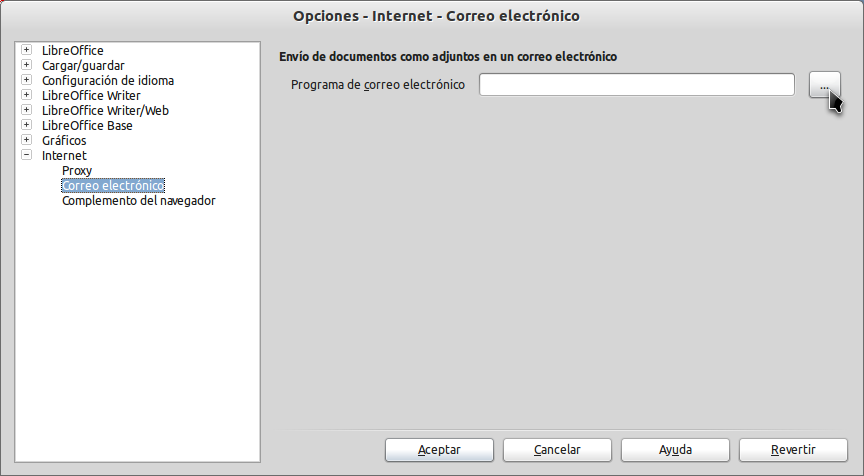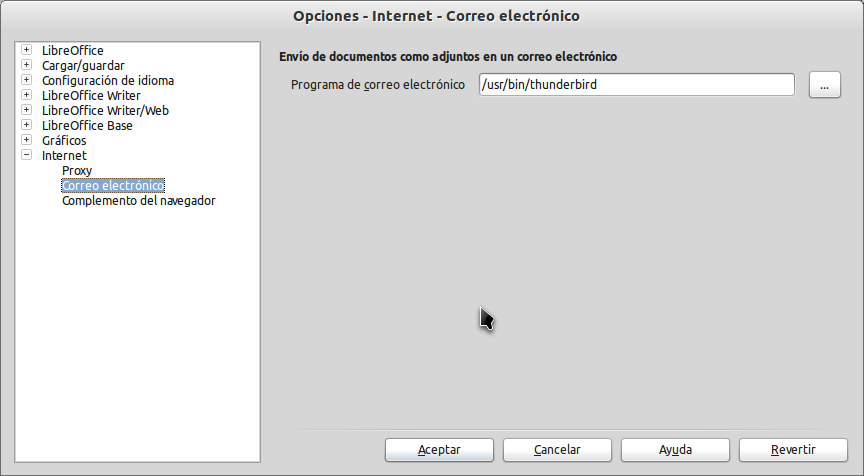Wobzip es una herramienta online gratuita para comprimir y descomprimir archivos.
En muchas ocasiones tenemos un archivo comprimido .rar, .zip y no tenemos un descompresor instalado en el ordenador para poder leerlo, igualmente hay otras ocasiones en las que queremos enviar un archivo y necesitamos reducir su tamaño comprimiéndolo, el compresor – desompresor online es una buena solución.
Para comprimir – descomprimir un archivo entrar en la página wobzip.org y cargar el archivo desde el buscador que abre el directorio del ordenador, o introducir la url del archivo a comprimir – descomprimir; a continuación pulsar sobre el botón Uncompressque aparece en la parte inferior (no hay que introducir ninguna contraseña). Cambiará la ventana y aparecerá una nueva ventana con las siguiene opciones.

Para un archivo que hemos comprimido veremos un enlace con el nombre del archivo seguido de un icono para enviarlo por mail (en este caso enviaremos por correo una url para que el destinatario pueda descargar el archivo) y además aparecen 3 botones: Borrar los archivos subidos (Delete upload), Descargar como zip (Download as zip) y Enviar a Dropbox (Send to Dropbox)
Para un archivo que hemos descomprimido aparecerán las mismas opciones pero además veremos un enlace con el nombre del archivo y la extensión de formato descomprimido sobre el que podemos pincar para descargarlo.





 Archivo que ilustra los pasos a seguir para introducir calificaciones en la
Archivo que ilustra los pasos a seguir para introducir calificaciones en la